1.需要引入degisn库的支持
compile 'com.android.support:design:23.2.0'
2.布局引入,这里使用了两个上面的自定义了Tab
<?xml version="1.0" encoding="utf-8"?>
<LinearLayout xmlns:android="http://schemas.android.com/apk/res/android"
xmlns:app="http://schemas.android.com/apk/res-auto"
xmlns:tools="http://schemas.android.com/tools"
android:layout_width="match_parent"
android:layout_height="match_parent"
android:orientation="vertical"
tools:context="com.zsy.tablayout.MainActivity">
<android.support.design.widget.TabLayout
android:id="@+id/tab_layout"
android:layout_width="match_parent"
android:layout_height="wrap_content"
android:background="#fff"
app:tabIndicatorColor="#00000000"
app:tabSelectedTextColor="#1DACF9"
app:tabTextColor="#808181" />
<android.support.v4.view.ViewPager
android:id="@+id/viewpager"
android:layout_width="match_parent"
android:layout_height="0dp"
android:layout_weight="1">
</android.support.v4.view.ViewPager>
<android.support.design.widget.TabLayout
android:id="@+id/tab_layout_two"
android:layout_width="match_parent"
android:layout_height="wrap_content"
android:background="#fff"
app:tabIndicatorColor="@color/colorAccent"
app:tabSelectedTextColor="#1DACF9"
app:tabTextColor="#808181" />
</LinearLayout>
3.重要的几个属性
app:tabIndicatorColor="#426ae2" 下方滚动条的下划线颜色
app:tabSelectedTextColor="#1DACF9" tab被选中后,文字的颜色
app:tabTextColor="#808181" tab默认的文字颜色
/**
* 设置TabLayout的模式
* TabLayout具有两个模式
* TabLayout.MODE_FIXED 这个也是默认的模式,tab平分屏幕宽度
* TabLayout.MODE_SCROLLABLE 意思为可滚动的,每个tab具有固定的宽度,
* 当屏幕容不下时可以左右滑动选择页面
**/
tabLayout.setTabMode(TabLayout.MODE_FIXED);
5.为TabLayout设置适配器
list.add(new FragmentOne());
list.add(new FragmentTwo());
list.add(new FragmentThree());
list.add(new FragmentFour());
viewPager.setOffscreenPageLimit(5);
MyFragmentPagerAdapter adapter = new MyFragmentPagerAdapter();
viewPager.setAdapter(adapter);
tabLayout.setupWithViewPager(viewPager);
tabLayout.setTabsFromPagerAdapter(adapter);
6.在开发中往往默认的控件不能满足我们的要求,所以我们需要自定义,这里我们就可以自定义它的tab内容。
//自定义的tab布局,tabhost_tab这里面就一个ImageView和TextView这里就不贴出代码了
for (int i = 0
TabLayout.Tab tab = tabLayout.getTabAt(i)
View view = getLayoutInflater().inflate(R.layout.tabhost_tab, null)
ImageView imageView = (ImageView) view.findViewById(R.id.tab_image)
TextView textView = (TextView) view.findViewById(R.id.tab_text)
textView.setText(title[i])
imageView.setImageResource(select[i])
//设置自定义的tab布局
tab.setCustomView(view)
}
7.为tablayout设置页面切换监听
tabLayout.setOnTabSelectedListener(this);
@Override
public void onTabSelected(TabLayout.Tab tab) {
int position = tab.getPosition();
viewPager.setCurrentItem(position, false);
}
private class MyFragmentPagerAdapter extends FragmentPagerAdapter {
public MyFragmentPagerAdapter() {
super(MainActivity.this.getSupportFragmentManager());
}
@Override
public Fragment getItem(int position) {
return list.get(position);
}
@Override
public int getCount() {
return list.size();
}
@Override
public CharSequence getPageTitle(int position) {
return title[position];
}
}
9.如果你不需要自定义tab那就省事多了,几步就可以搞定了
private void initTab(TabLayout tabLayout) {
String title[] = {"页面一", "页面二", "页面三", "页面四"};
tabLayout.setTabMode(TabLayout.MODE_FIXED);
for (String aTitle : title) {
tabLayout.addTab(tabLayout.newTab().setText(aTitle));
}
tabLayout.setOnTabSelectedListener(this);
}
tablayout这里还有个小坑,但你一启动程序的时候他不会将第一个tab选中,但页面却是第一个,首次也没有回调页面切换监听。
onTabSelected(tabLayout.getTabAt(1));
onTabSelected(tabLayout.getTabAt(0));
到此Tablayout就说完了效果还是很赞的。对于导航栏还是有很多种实现的方式,不过个人还是比较喜欢官方出品的毕竟简单容易上手。如果你对这个效果还不满意可以看下这篇文章安卓BottomNavigationBar酷炫导航栏
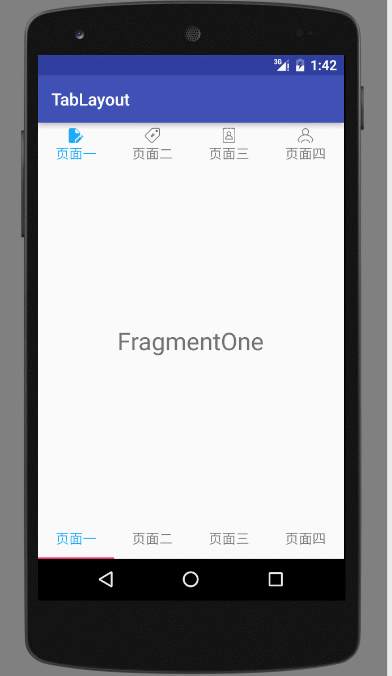








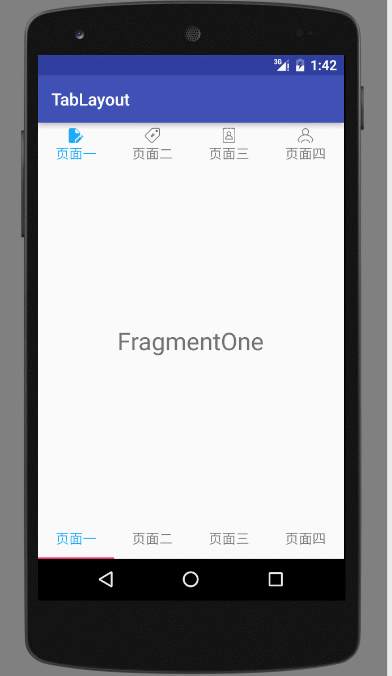















 1万+
1万+

 被折叠的 条评论
为什么被折叠?
被折叠的 条评论
为什么被折叠?










